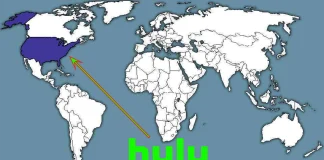Amazon Fire TV 2シリーズの仕様:レビュー、プロセッサー、メモリー、スクリーン
Amazon Fire TV 2シリーズのテレビは、手頃な価格のオプションとして設計されています。これらのテレビは、1366 x 768 HD解像度の32インチモデルと、1920 x 1080フルHD解像度の40インチモデルの2つのサイズで提供されます。これらのテレビは、MTK T36またはMTK T31プロセッサによって駆動され、モデルによって1.5GBまたは2GBのRAMを備えています。これらのテレビは、Android 9に基づいたFire OS 7を実行しています。これは2018年にリリースされたバージョンです。比較すると、2024年にはテレビ向けにAndroid 14がリリースされており、これらのモデルの予算ステータスがさらに強調されます。
仕様の詳細表:
機能Fire TV 2シリーズ (2023)発売年2023オペレーティングシステムFire OS 7 (Android 9ベース)画面サイズ32インチまたは40インチ画面解像度1366 x 768...
Dyson Airwrapモデルリスト(世代別とモデル別)
最初のAirwrapスタイラーは2018年に発表され、大きな注目を集めました。それ以来、Airwrapは2世代のみリリースされています:HS01(第1世代)とHS05(第2世代)。モデルはアタッチメントとスタイラーの色によって異なり、さまざまなモデルがあり、混乱しやすいです。 HS01は機能面で時代遅れです。これは、使用できないとか、髪が悪く見えるという意味ではありません。単に、第1世代のAirwrapはもう少し努力と時間が必要です。
Dyson Airwrapモデルの表
ご覧のとおり、Airwrapは2つの世代しかありません。それにもかかわらず、世界中で数十、場合によっては数百の異なるモデルが利用可能です。主に2つの特徴で異なります:色とヘアアタッチメントセット。ほとんどのユーザー向けの基本モデルと特定の髪のタイプに合わせたモデルがあります。さらに、モデルの入手可能性は国によって異なり、これは人口の購買力や地域で一般的な髪のタイプによるものです。
Dyson Airwrapモデル
モデル世代年同梱物色髪のタイプDyson Airwrap multi-styler and dryer Complete Long (Nickel/Copper)第2世代 HS052022Coanda smoothing dryer, 1.2 inch Airwrap™ long barrel, Soft smoothing brush, Presentation case,...
サムスン冷蔵庫の型番、2008年~2024年まで説明
サムスン冷蔵庫の型番デコーダー、2012-2024を解説
サムスンの冷蔵庫のモデル番号は、数字と文字のランダムなシーケンスだけではありません。それはバイヤーが情報に基づいた意思決定を行うのに役立つ貴重な情報が含まれています。モデル番号を理解することは、新しいまたは中古冷蔵庫を購入する際に非常に重要です。それは次のような重要な詳細を明らかにすることができます:
冷蔵庫のタイプ
冷蔵庫モデルの発売年
冷蔵庫の製造国
冷蔵庫の容量
冷蔵庫の色
サムスン冷蔵庫型番の構造
サムスン冷蔵庫の型番には、地域によって若干異なる冷蔵庫の情報が含まれています。以下に、地域別のモデル番号構造の概要を示します。
米国、カナダ、メキシコのモデル番号
北米では、サムスン冷蔵庫のモデル番号は、冷蔵庫の内部容積(立方フィート)を含む統一されたシステムに従っています。これらの冷蔵庫は通常メキシコで組み立てられるため、型番も類似している。型番は以下のように構成されています:
冷蔵庫のタイプ: 冷蔵庫のタイプ(フレンチドア、サイドバイサイド、トップフリーザーなど)。
総内容積: 冷蔵庫の内容積(立方フィート)。
製造年: 冷蔵庫モデルの発売年。
分類単位: 冷蔵庫クラス及び冷蔵庫シリーズを示す。
制御システム識別単位: 冷蔵庫の制御システムに関する情報。
冷蔵庫本体色識別: 冷蔵庫の外装仕上げの色。
国名情報ボックス: 冷蔵庫が製造された国。
ヨーロッパ、オーストラリア、その他の国の型番
ヨーロッパ、オーストラリア、その他の地域では、サムスン冷蔵庫の型番に庫内容量は含まれていない。これらの型番の構成は以下の通り:
冷蔵庫タイプ: 冷蔵庫タイプ:冷蔵庫のタイプ(例:サイドフリーザー、ボトムフリーザー、トップフリーザーなど)。
シリーズとモデル: 冷蔵庫のシリーズと具体的なモデル。
開発年: 冷蔵庫の最初の発売年。
制御システム設計: 冷蔵庫の制御システムの設計と構造に関する情報。
カラーブロック: 冷蔵庫の外装仕上げの色。
国名情報ブロック: 冷蔵庫の製造国。
次に、型番記号の意味を詳しく説明する。
ヨーロッパ向けサムスン冷蔵庫型番2012-2024を解読
サムスンの冷蔵庫のモデル番号を解読します: RS68N8670S9/EU
それぞれの部分が何を意味するかを理解するために、モデル番号RS68N8670S9/EUを分解してみましょう:
B - 最初の文字: B - 最初の文字:冷蔵庫がビルトインであることを示す。この識別子は、ビルトイン冷蔵庫にのみ使用される。
R - 製品識別子: この製品が冷蔵庫であることを示す。
S -...
FaceTime中にアラームは鳴りますか?
FaceTimeで通話中にiPhoneのアラームが鳴った場合でも、通常通り作動し、音も鳴りますのでご安心ください。iPhoneがマナーモードやDo Not Disturbモードになっていても、アラーム音は聞こえます。アラームが鳴らないのは、iPhoneの電源がオフになっている場合だけです。
アラームは最も重要な通知のひとつであり、他の通知とは動作が異なります。FaceTime通話中であっても、アラーム音が通話音に優先されるため、アラームを聞き逃すことはまずありません。
FaceTimeでもアラームは鳴りますか?
FaceTimeやその他の通話(WhatsApp、携帯電話、Instagram、Telegramなど)中でもアラームは鳴ります。携帯電話がマナーモードやDo Not Disturbモードであっても、アラーム音は設定した音量で再生され、聞き逃すことはありません。
アラームが鳴ると、画面上部にアイコンが表示されます。アイコンをタップするとアラームがオフになり、音量ボタンを押すとアラームが止まります。目覚まし時計があなたの会話を邪魔することはありませんが、iPhoneが音を小さくしようとするため、話している相手には少し聞こえるかもしれません。
その結果、アラームは通話よりも優先され、全音量で再生され、他の通知は音量を下げて再生されます。サイレントモードとDo Not Disturbモードは、目覚まし時計の音には影響しません。
FaceTime会話アラームのニュアンス
iPhoneには、画面を見ていると目覚まし時計が鳴らない機能があります。この機能はFace IDを搭載したiPhoneでのみ機能する。この機能の背景にある考え方は簡単で、画面を見ている場合は、手に電話を持っているため、目覚まし時計の音は必要ないということです。この場合、携帯電話はあなたの顔をスキャンし、あなたが画面を見ていることを検知する。呼び出し音は鳴らないかもしれないが、アラームが作動したというメッセージが表示される。
しかし、この機能に不満がある場合は、オフにすることができる。これは「アテンション・アウェア」と呼ばれます。その方法は以下の通りです:
設定」を開きます。次に「Face IDとパスコード」に進みます。
注意喚起機能」を無効にする。
テレビとモニターのVRRフリッカー問題
HDMI入力のフレームレートが急激に変化するダイナミックゲームにおいて、モニターやテレビがちらつくという問題は、HDMI 2.1ポートにVRR(可変リフレッシュレート)技術が実装されて以来、根強い問題となっている。この問題はVRR技術の導入以前には存在しなかったことから、フリッカーが可変周波数へのディスプレイの適応に関係していることがわかる。なぜフリッカーが発生するのか、そしてフリッカーを軽減するためにできることがあるのか、説明しよう。
VRR動作時のフリッカーの原因
フリッカーの本質は、ディスプレイの周波数を変える技術にある。VRR(Variable Refresh Rate:可変リフレッシュレート)が登場する以前は、モニターはビデオカードに60Hz、120Hz、144Hzといった安定した周波数で接続されていた。この周波数は動作中に変化することはありませんでした。ビデオカードは、それが管理できるレートでフレームを生成した。例えば、HDMI接続が120Hzの場合、ゲームプレイ中にフレームレートが50Hzに低下すると、FreeSyncやG-Syncのような技術が介入する。この場合、モニターは十分なフレームを受信できず、利用可能なフレームを単純に2倍にし、あるフレームは2回続けて表示され、あるフレームは3回表示されます。しかし、HDMI経由の全体的な同期周波数は安定している。
HDMI経由のビデオ表示の原理を説明します:
映像はゲーム機からHDMIポートに入力されます。
モニターやテレビに複数のHDMIポートがある場合は、HDMI入力切替チップを使用します。
ビデオストリームは、HDMIデコーダーを含むプロセッサーに入り、統合グラフィックプロセッサーで処理されます。
処理されたビデオストリームは、ディスプレイを制御するT-CON(タイミングコントローラー)ボードに送られます。
画像がスクリーンに表示される。
VRR技術が導入されたとき、そのアイデアは有望だった:モニターのリフレッシュレートをビデオカードのフレームレートに適応させ、よりリアルでダイナミックなゲーム体験を向上させる。しかし、モニターメーカーはこの変化に対して十分な準備ができていませんでした。VRRを実装する際、ディスプレイは周波数の大幅な変化に反応しにくく、フリッカーが発生することに気づいたのだ。フリッカーは主に2つのシナリオで発生する:
周波数が48Hz以下に低下したときのちらつき
VRR搭載モニターは通常、最低周波数48Hzをサポートしている。これは意図的なもので、これより低い周波数でフレームが変化すると、ちらつきに気づく人がいるからです。毎秒48フレームは、ビデオが快適に視聴できる最小のフレームレートです。フレームレートが48Hzを下回ると、FreeSyncモードが起動し、コンソールから受信した1フレームが2回表示される。このとき、T-CON(タイミングコントローラー)ボードが別のモードに切り替わり、フレームレートの同期が変わるため、フリッカーが発生する。
周波数が突然48Hzに低下した場合のちらつき
このシナリオでは、画面が周波数の急激な低下に適応するのに苦労する。たとえば、リフレッシュレートを144 Hzから60 Hzに急激に変更する必要がある場合、プロセッサとディスプレイ(特に平均的な性能のもの)はスムーズに同期しないことがあります。これは、ディスプレイの周波数が変化する際に、一瞬同期がとれなくなったことを示すもので、画面に短時間のまぶしさや白い点滅が発生することがある。
フリッカーに最も敏感なディスプレイはどれか
ディスプレイにはOLED、VA、IPS、TNがある。実践の結果、フリッカーに最も敏感なのはOLEDとVAモニターであり、これには理由がある。
OLEDモニター - 応答時間が非常に短いので、どんな変化にも素早く反応し、動作モードが切り替わったときにちらつきを見る時間がある。
VAモニター - 応答速度がかなり速く、動作モードの切り替えに気づくことができる。
IPSモニター - 応答速度が著しく長く、動作モードを変更する際にちらつきに気づく時間がない。
TNモニター - 応答速度は遅いが、色品質が低いため、オフィス用モニターとして製造され、実質的にゲームには使用されない。
モニターとテレビのフリッカーを修正する
フリッカーを抑える方法はただ一つ、最低周波数を48Hz以上に設定するか、VRRモードを無効にすることです。モニターメーカーはもちろん、ソフトウェアでフリッカーを低減させようとしており、基本的にVRR機能をプログラムで制限している。
また、パネルの品質とモニターの性能にも注意してください。パネル品質が悪かったり、プロセッサーの性能が低いモニターの場合、フリッカーをなくすにはVRRを完全に無効にするしかない。ほとんどの場合、VRRを無効にすることがフリッカーをなくす唯一の方法です。
ポータブルWi-Fiホットスポットとは何ですか?
ポータブルWi-Fiホットスポットは、ノートパソコンやタブレットをネットワークに接続できるWi-Fiネットワークを構築できるデバイスです。モバイル通信モジュールを使用してインターネットアクセスを提供します。スマートフォンのアクセスポイントの機能に似ています。スマートフォンとは異なり、ポータブルWi-Fiホットスポットは最小限の機能しか持たず、主にインターネット接続を提供することに重点を置いている。
4Gや5Gなどのセルラーデータを使ってインターネットに接続し、それをWi-Fi信号に変換してデバイスを接続できる。このようなデバイスは、ポケットWi-Fi、モバイル・ワイヤレス・フィデリティ(MiFi)、トラベルWi-Fiとも呼ばれる。
ポータブルWi-Fiホットスポット・デバイスの仕組みは?
ポータブルWi-Fiホットスポットの内部には、SIMカードを必要としないSIMカードスロット、または埋め込みeSIMがあります。このSIMカードは、データ転送のための携帯電話ネットワークへの接続を提供します。ホットスポットはそのデータを内蔵のWi-Fiモジュールに送信します。そして、通常のWi-Fiネットワークと同じようにデバイスを接続することができる。このポータブル・ホットスポットは、携帯電話の電波が届く場所であればどこでも機能する。
モバイル・ホットスポットとポータブルWi-Fiホットスポットの違いは何ですか?
モバイルホットスポットはインターネット接続を共有できるスマートフォンの機能で、ポータブルホットスポットは同じ機能を提供する別のデバイスです。ポータブルホットスポットにはいくつかの利点があります:
より安定したインターネット: より安定したインターネット:スマートフォンをホットスポットとして使用する場合、インターネット接続が不安定になったり、電話をかけると接続が切れたりすることがあります。別のSIMカードと「データ通信専用」の料金プランを持つポータブル・ホットスポットなら、通話をブロックすることでこの問題を回避できる。
スマートフォンのバッテリー節約: スマートフォンのモバイルホットスポットモードは多くの電力を消費し、バッテリーを急速に消耗します。ポータブル・ホットスポットは、画面やオペレーティング・システムがないため電力を節約でき、充電の必要なく約20~30時間使用できる。
LANポートの有無: 多くのポータブル・ホットスポットにはLANポートがあり、有線コンピュータ・ネットワークに接続してWi-Fiネットワークを構築することができる。
全体として、ポータブル・ホットスポットは、インターネットに接続し続けるための信頼性の高い効率的な方法を提供します。
ポータブルアクセスポイントの使用例
旅先にも持ち運べます。外出先でモバイルデータ(インターネット)を受信し、デバイスに配信できます。
ホテルのネットワークに接続し、デバイス用の既知のWi-Fiネットワークを取得できます。すべてのデバイスを設定する必要がないので、多くのデバイスをお持ちの場合は特に重要です。
自宅のWi-Fiネットワークとして利用する方法もある。しかし、携帯電話会社のプランは光ファイバーやケーブルを敷設するよりもはるかにコストがかかるため、通常は現実的ではありません。また、モバイル・ホットスポットは接続できるデバイスの数が限られていることも覚えておこう。安価なデバイスは5~10台のデバイスを接続できる。100ドルのアクセス・ポイントなど、より高級なポータブル・アクセス・ポイントであれば、20台以上のデバイスを接続できる。
ポータブルWiFiホットスポットを購入する際の注意点
ポータブルWiFiホットスポットを購入する際に考慮すべきポイントをいくつかご紹介します:
データプラン: データプラン:携帯電話会社のデータプランが自分のニーズに合っているか確認する。月間データ量制限、超過料金、一定量を超えると速度が低下するかなどの要素を考慮する。
SIMカードを必要としないポータブルホットスポット: eSIMを搭載し、アメリカ、ヨーロッパ、日本のどこにいても携帯電話会社に自動的に接続できるホットスポットもあります。この場合、あなたはグローバル・ホットスポットを販売・サポートする会社に料金を支払い、会社はあなたの携帯電話会社に料金を支払います。
ネットワークカバレッジ: ネットワークカバレッジマップを確認し、アクセスポイントが自宅、職場、旅行先など、使用予定の場所で確実に動作することを確認します。人口の少ない地域のネットワーク・カバレッジには特に注意してください。
バッテリー寿命: 誰もがこの点に注意を払うことを勧めていますが、コンパクトさとバッテリー寿命の間には、もっと何かがあるはずです。経験則では、すべてのモバイル・ホットスポットは1日持つように設計されている。実際、大容量バッテリーを搭載したアクセスポイントよりも、ターンバンクを購入する方が簡単だ。
同時接続性: アクセスポイントに同時に何台のデバイスを接続しなければならないかを考えましょう。激安アクセスポイントは、限られた数のデバイス接続にしか対応していません。
アップロード/ダウンロード速度:速度はポータブル・ホットスポットが4Gと5Gのどちらをサポートしているかによって異なります。どの規格にも対応しているので、あまり気にする必要はない。
携帯性: ほとんどすべてのポータブルホットスポットは同じようなサイズです。機能性とサイズのどちらかを選んでください。
接続性: アクセスポイントの中には、イーサネットやUSBなど、他のデバイスを直接接続するための追加ポートを備えているものもあります。これにより、アクセスポイントの機能が拡張される場合もあります。
セキュリティ機能: 標準的な推奨機能だが、現在ではすべてのモバイル・アクセス・ポイントがデータの暗号化をサポートしている。
価格と月額費用: デバイスの初期費用と月額サービス料、またはインターネット・アクセスのギガバイトの両方を考慮する。
ポータブル・ホットスポットの選び方は以下の通り: ハイキング用にホットスポットが必要な場合は、サイズとバッテリーの持続時間が重要です。車やホテルでの移動にホットスポットが必要な場合は、機能性を重視します。
Kodakプリンターは誰が作っているのか?
Kodakは、写真、ビデオ、印刷の分野で131年の歴史を持つ象徴的なブランドであるが、ここ数十年で大きな困難に直面し、倒産に至った。回復に向けて努力する中、同社の製品ラインは絞られ、現在は一般消費者向けおよび産業用プリンターの厳選された製品群に集中している。
数多くの施設の閉鎖や工業能力の低下など、KODAKが遭遇した課題を考えると、疑問が湧いてくる: 今日、Kodakプリンターの製造を支えているのは誰なのか?財政的な制約を受け、Kodakは自社製造工場の維持に比べ費用対効果が高く、合理的なアプローチである外注生産を選択したのではないかと推測するのは妥当である。実際、これは部分的に事実である。Kodak製品の現在の製造工程を掘り下げてみよう。
コダックのプリンターの違い
コダックは、破産と現在進行中の回復努力の後、従来の製品の多くの生産を中止した。現在、同社の焦点は主に4つの分野に絞られている: 伝統的な印刷、デジタル印刷、先端材料&ケミカル、ブランドライセンシングである。コダックのポートフォリオの中で、生産されているプリンターには、産業用とコンシューマー用の2つのカテゴリーがある。
コダックの製造への関与は、産業用プリンター部門に限定されている。つまり、これらのプリンターは一般消費者がすぐに購入できるものではなく、大規模な印刷事業者向けに設計され、販売されるもので、その価格帯は産業用としての有用性を反映している。従って、コダックの製造努力は、印刷市場の産業サイドにサービスを提供することを正面から目指している。
逆に、消費者向けプリンター分野は、サードパーティ・メーカーに外部化されている。コダックは自社ブランドのライセンス権を2つの事業体に与えている: 韓国を拠点とするPrinics Co.Ltd.と米国を拠点とするC+A Globalである。この2社はいずれも、写真印刷に特化した小型プリンターを製造する事業を行っている。これらの製品にはコダックのブランド名がついているが、開発・生産はすべてこれらのパートナー企業が行っている。
コダックコンシューマープリンター詳細レポート
韓国の水原(スウォン)にあるPrinics Co. 2016年以降、同社はコダックと提携し、コダックブランドのプリンターとインスタントプリントカメラの製造に注力している。現在、Prinics Co., Ltd.はコダックのラインナップに2つの具体的なモデルを提供している:Kodak Mini Photo PrinterとKodak Photo Printer Dock。
米国ニュージャージー州エジソンに本社を置くC+A Global社は、インドのモハリに開発センター、中国の深センに製造施設を置き、グローバルに事業を展開している。この米国企業もまた、コダック・ブランドの製品を製造するライセンシーである。コダックとの協業は2018年に開始され、その間にコダックの製品ラインアップをプリンター、インスタントプリントカメラ、フィルムスキャナー、プロジェクターなどに拡大した。C+A Globalがコダックのポートフォリオに貢献している製品の中には、Kodak SMILEインスタントプリントデジタルプリンターがある。
コダックのプリンターは誰が製造しているのですか?
コダックは、産業用プリンターの製造を直接監督しています。かつてコダックはコンシューマー向けプリンターにも進出していたが、2012年の破産宣告で状況は一変した。これにより、多くの資産が売却され、さまざまな製品ラインが廃止された。現在、コダックの技術革新と製造への取り組みは、産業用印刷分野に集中している。
これらの産業用プリンターの設計と生産を自社施設内で管理することにより、コダックは製造プロセスの完全な監視を保証しており、これはブランドが誇る高い品質と性能基準を維持する上で極めて重要である。コダックでは、プリンターのほか、特殊な印刷用薬品や印画紙など、印刷工程に不可欠な付属製品も生産しています。これらの製造の大部分は米国で行われている。
コダックのプリンター生産施設はどこにありますか?
コダックの主要製造拠点は米国にあり、歴史的にコダック・パークとして知られるイーストマン・ビジネス・パークの広大な敷地内にあります。この広大な工業団地はニューヨーク州ロチェスターにあり、1890年の創業以来、コダックの事業の要となっている。何十年もの間、写真製品の生産に特化した世界最大の拠点として、15,000人を超える従業員と154棟のビルを誇った。
イーストマン・ビジネス・パークイーストマン・ビジネス・パークの景観は、2012年のコダックの破産申請後、大きく変化した。同社は、複数のビル、石炭火力発電所、多数の土地など、パーク内の大規模な資産の売却を開始した。パークはまた、写真製品やその他の革新的なベンチャーに焦点を当てた新興企業を中心に、さまざまな他のビジネスの拠点となっており、これらの企業は現在、複合施設内の製造スペースを賃借している。
その他の生産拠点アメリカの施設に加え、コダックはドイツのオステローデ・アム・ハルツに生産拠点を構えている。このドイツの施設で製造される製品の範囲に関する詳細は、コダックにより公表されていない。コダックの欧州市場での存在感、特にプリンター分野での存在感を考えると、これらの製品の一部が欧州で生産される可能性は考えられる。
コダック生産施設の以前の所在地コダックは以前、製品の世界的な需要に応えるため、さまざまな大陸に施設を展開し、グローバルな製造拠点を誇っていた。しかし、2012年の倒産後、これらの施設の多くは閉鎖され、最終的には売却された。コダックの製品製造拠点は、以前は以下の場所にあった:
オーストラリア: オーストラリア:コダック(オーストラレーシア)はメルボルンで製造を行っていた。カナダ: コダックカナダULCはトロントで、コダックハイツとして知られる工業団地内で施設を運営していたが、2006年に閉鎖された。中国 コダック(アモイ)はアモイにあった。イギリス コダック・リミテッド(UK)は、ハロー、モーリー、カークビー、アネスレーに複数の施設を有していた。
ESPN 対応デバイスリスト
スポーツ好きなら、最高のストリーミングサービスのひとつがESPNだ。ESPNとESPN+が利用できるデバイスをご紹介します。
ESPNの対応テレビ一覧
ESPNはテレビで動作します。アプリケーションは、ユーザーとストリーミングサービス、つまりコンテンツが保存されているサーバーとの橋渡しをします。ESPNが動作するテレビのリストは広範囲にわたりますが、微妙な違いがあります。例えば、VidAAオペレーティングシステムを搭載したハイセンスのテレビはESPNをサポートしていません。また、テレビの年式も考慮する必要がある。ご参考までに、いくつかのテレビブランドとESPNアプリケーションのサポート状況を表にまとめました。
テレビブランドOSESPNとの互換性SamsungTizenTVs from 2016 onwards, Tizen 2.4 or laterLGWebOSTVs from 2018 onwards, WebOS 4.0 or laterVizioSmartСastTVs from 2016 onwards, SmartСast all versionsAmazonFire OSall Smart TV...
RokuリモコンをテレビまたはRokuデバイスに接続する方法
通常のRoku赤外線リモコンをお持ちの場合は、接続する必要はありません。音声起動Rokuリモコンが動作しなくなった場合、または新しいリモコンを接続したい場合は、リモコンをテレビとペアリングする必要があります。音声リモコンはBluetooth経由でテレビと通信します。
リモコンを Roku デバイスに接続する 一般情報
ペアリングを開始する前に、考慮すべき点がいくつかあります:
Rokuリモコンをペアリングモードにする方法を知っておく必要があります。リモコンには3つの世代があります:2つのペアリングボタン付きと1つのペアリングボタンなし。リモコンを接続するには、最も便利なオプションを選択する必要があります:デバイスの再起動時に接続するか、メニューから接続します。
Rokuボイスリモコンを接続する2つの方法。
方法1:Rokuデバイスは、電源を入れるとリモコンを探すように設計されています。リモコンが見つからない場合、リモコンはそれを報告し、ペアリングモードになります。リモコンをペアリングモードにすると、Rokuに接続されます。すでに音声リモコンが接続されている場合、このオプションは機能しません。動作中のリモコンから電池を取り外してください。
2番目の方法: この方法では、デバイスのメニューから2台目のリモコンを接続できます。この方法は、テレビを操作できる場合に有効です。テレビを操作するには、動作するリモコンまたはカスタマイズされたモバイルアプリが必要です。
Rokuリモコンのペアリングボタン、位置
ペアリングボタンは、リモコンをペアリングモードにし、以前の接続をリセットします。誤って押してしまわないように、リモコンによっては電池カバーの下に隠れているものもあります。背面にある場合は、リセットしてペアリングモードを有効にするには、5秒間押し続ける必要があります。
以下は、Bluetoothモジュールを搭載したRokuリモコンのオプションです:
Rokuボイスリモコン: 標準の音声リモコンは、多くのRokuストリーミング・デバイスに付属しています。これは、音声検索とコントロールのための内蔵マイクを誇っています。このリモコンにはペアリングボタンもあり、通常はバッテリーカバーの下にあります。
Rokuボイスリモコン(ペアリングボタンなし): ほとんどのRoku音声リモコンにはペアリングボタンが付属していますが、このボタンがないモデルもあります。これらのリモコンは、ホームボタンと戻るボタンの組み合わせでペアリングを開始します。
充電式Rokuボイスリモコンは、多くのRokuストリーミングデバイスに付属している標準リモコンのアップグレード版です。このリモコンをRokuデバイスとペアリングするには、背面パネルの下部にあるボタンを長押しします。
Rokuリモコンの接続手順
リモコンの接続は簡単です。Rokuに他のリモコンが接続されている場合は、それらを取り外します。
Rokuまたはテレビの電源をオンにします。起動中にオペレーティングシステムがリモコンを検索し、リモコンが検出されない場合は、リモコンを接続するように求めるメッセージがテレビ画面に表示されます。
リモコンのペアリングボタンを5秒間長押しします。ボタンのないリモコンを使用している場合は、「戻る」ボタンと「ホーム」ボタンの2つを同時に長押しします(下記参照)。
リモコンがペアリングモードになり、以前の接続がある場合はリセットされます。
Roku Bluetoothヘッドユニットはペアリングモードになっているため、使用可能なリモコンをスキャンし、同じくペアリングモードになっているリモコンが見つかれば、接続を確立します。
メニューから2台目のRokuリモコンをペアリングする
2台目の予備のリモコンをメニュー経由でデバイスに接続することができます。このためには、1つのWiFiネットワーク経由でテレビを操作するためのリモコンまたはモバイルアプリが必要です。この方法では、Rokuデバイスをペアリングモードにすると、テレビに「リモコンを探しています」というメッセージが表示されるので、リモコンをペアリングモードにして、テレビの画面にペアリングのメッセージが表示されるのを待ちます。
ここでは、2台目のリモコンをRokuデバイスまたはテレビに接続する方法を説明します。便宜上、リモコンを接続する際に視覚的に方向を確認できるよう、写真を用意しました。
ホームボタンを押して「設定」に進みます。
リモコンとデバイス」セクションに移動します。
新しいデバイスをペアリング]を押します。
リモートのセクションをクリックします。
ここで、リモコンをペアリングモードにする必要があります。RokuとリモコンがBluetoothでペアリングされ、リモコンがRokuをコントロールし始めます。
何らかの理由でリモコンが接続できない場合は、もう一度やり直してください。Bluetooth接続は時々失敗することがあり、ペアリング中はできるだけテレビの近くにいることをお勧めします。
Apple TVにHuluを接続できますか?
はい、Apple HDからApple 4Kまで、Apple TVにHuluをインストールできます。しかし、Huluは米国のみのビデオストリーミングサービスなので、意味がありません。海外、プエルトリコ、米軍基地内ではサービスが利用できます。
VPN経由でHULUを見る
IPアドレスを偽装することで、HULUを視聴できるようにするVPNサービスはたくさんある。しかし、これは合法ではなく、サービスのルールに違反します。また、アップルTVにアプリをインストールして、アップルからVPNへのトラフィックを実現するなど、ごちゃごちゃやっても意味がない。さらに、違反者の数を直ちに減らすために、Huluは非常にシンプルな慣行を導入した:サブスクリプションを有効にするには、米国の銀行が発行したクレジットカードが必要である。
Apple TVにHuluをインストールする方法
Apple TVへのHuluのインストールはとても簡単です。試してみたい方は、以下の手順に従ってください:
Apple TVの電源が入っており、インターネットに接続されていることをご確認ください。
Apple TVのホーム画面に移動します。
Apple TVのリモコンを使ってApp Storeのセクションに移動します。
検索機能(虫眼鏡アイコン)で「Hulu」を探します。検索ボックスに「Hulu」と入力し、リモコンの「Go」ボタンを押します。
検索結果にHuluアプリが表示されるはずです。Huluアプリをクリックすると、詳細情報が表示されます。
Huluアプリをインストールするには、「ダウンロード」または「インストール」ボタンをタップします(お使いのApple TVのバージョンによって異なります)。Apple IDとパスワードの入力を求められる場合があります。
インストールが完了するまでお待ちください。インストールが完了すると、Apple TVのホーム画面にHuluアプリが表示されます。
Huluアプリを開き、画面の指示に従ってHuluアカウントにサインインするか、まだアカウントをお持ちでない場合は新規アカウントを作成してください。
米国内であれば、すべて問題なくコンテンツを視聴できます。ただし、米国外にいる場合は、海外のIPアドレスのためサービスが利用できないというメッセージが表示されます。